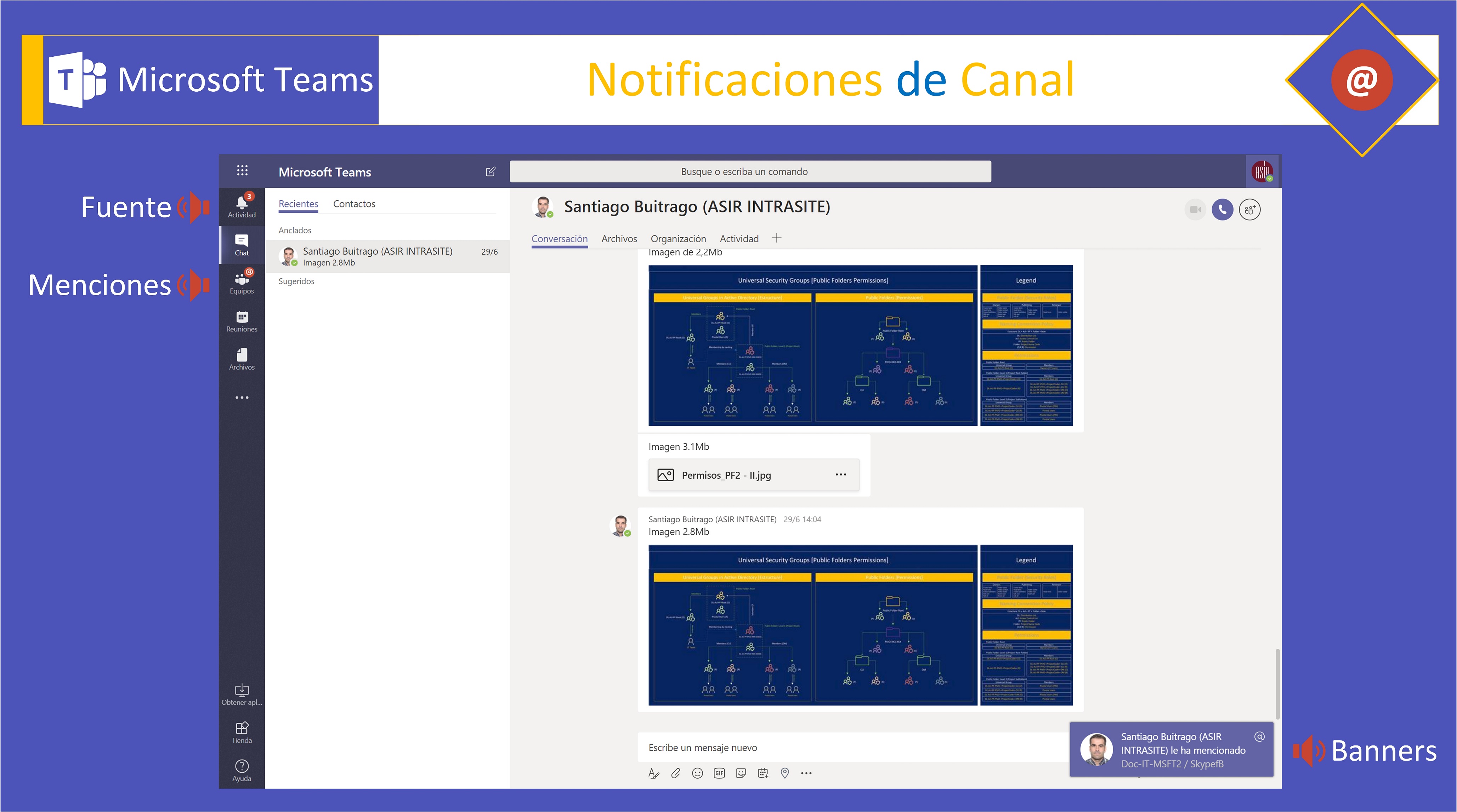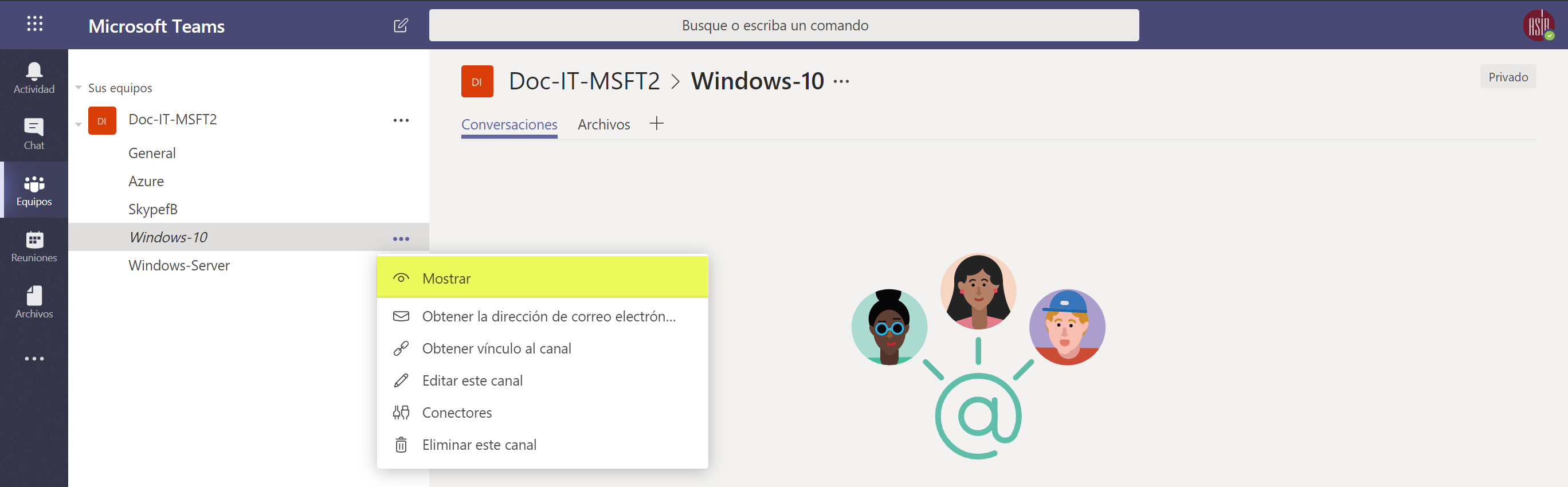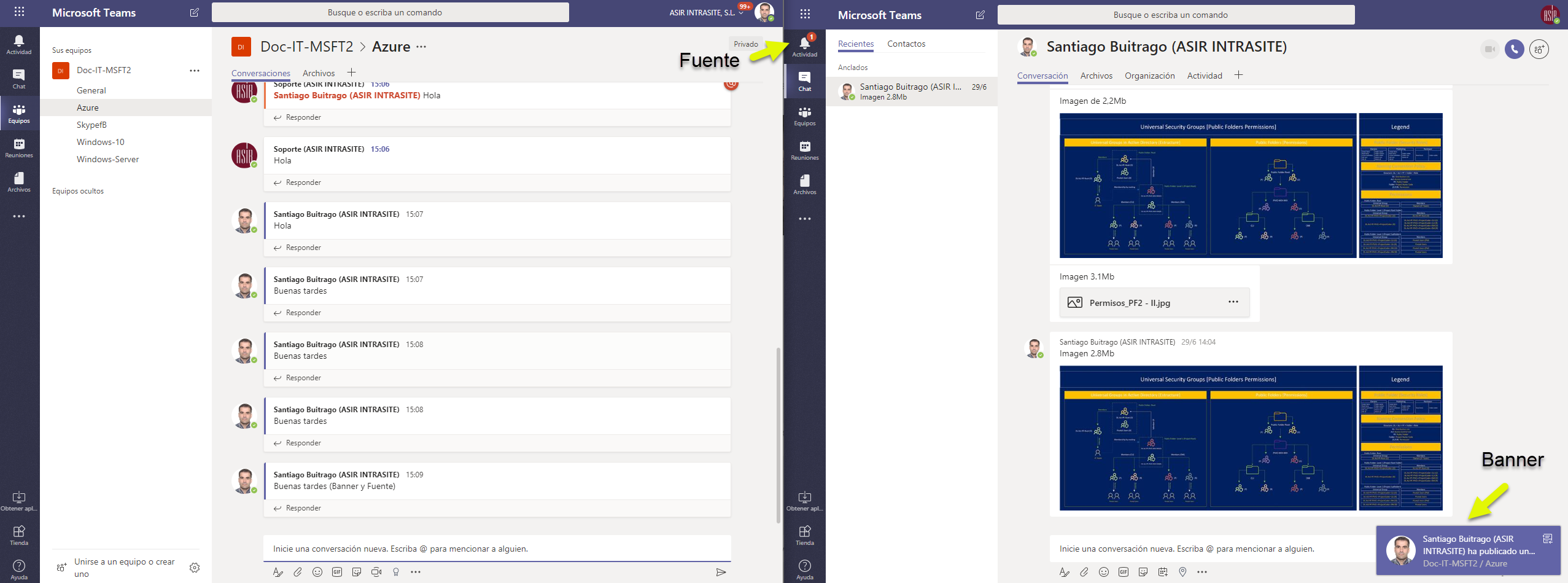Microsoft Teams, conceptos y tecnología (Parte XLI)
Una de las cosas que estábamos esperando era la posibilidad de configurar alertas en los diferentes canales, de forma individual por usuario y a medida de cada uno:
- Todas las publicaciones nuevas
- Banner y Fuente
- Fuente
- Desactivado (opción por defecto)
- Incluir todas las respuestas (*)
- Menciones de canal
- Banner y Fuente (opción por defecto)
- Fuente
- Desactivado
Aquí os demo como casi siempre una pequeña ilustración bajo la temática del artículo de hoy, creo que es la mejor forma de identificar cada tipo de notificación:
Antes de nada, comentaros que para poder habilitar las notificaciones en los canales debéis tenerlos visibles. En ocasiones, si tenemos un Teams con muchos canales, es posible que algunos de ellos lo tengamos ocultos, pero si queremos habilitar las notificaciones debemos cambiarlo a visible. Aquí os dejo un ejemplo, quiero habilitar las notificaciones de un canal oculto, no tengo la opción disponibles de las notificaciones y si la de mostrar el canal:
Si hemos pulsado en mostrar , ahora si que tenemos disponible la opción de notificaciones de canal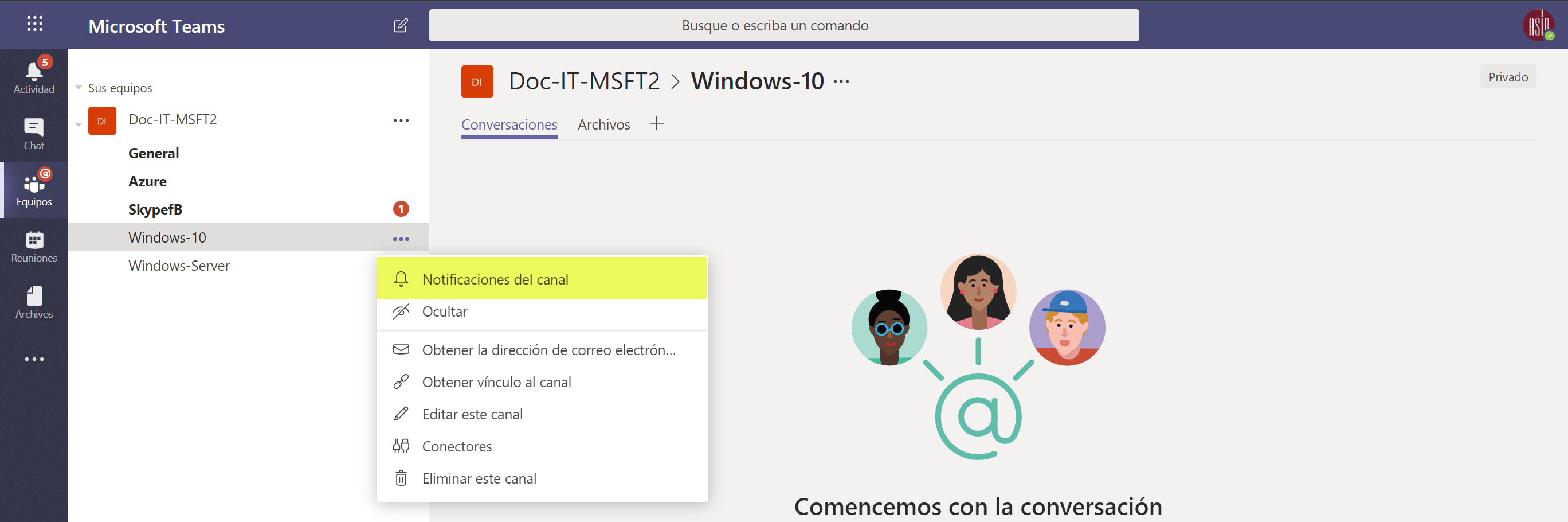
Estas opciones las tenemos disponibles desde los tres puntos a la derecha del nombre de cada canal, por lo que, pulsamos en dichos puntos, pulsamos en Notificaciones del canal y tenemos disponibles la siguientes opciones por defecto configuradas:
Como vemos podemos definir las notificaciones para las publicaciones nuevas, todas las respuestas y luego las menciones. Todas las vías de comunicación tienen las mismas notificaciones:
- Banner y Fuente: nos mostrará un pop-up (al estilo nueva conversación de chat) y un globo rojo como identificación de la notificación en la sección de Fuentes
- Mostrar sólo fuente: únicamente nos mostrará el globo rojo de alerta
- Desactivado: no recibiremos alertas
Además, tenemos la opción de incluir todas las respuestas, esto nos permite recibir alertas para cualquier conversación del canal 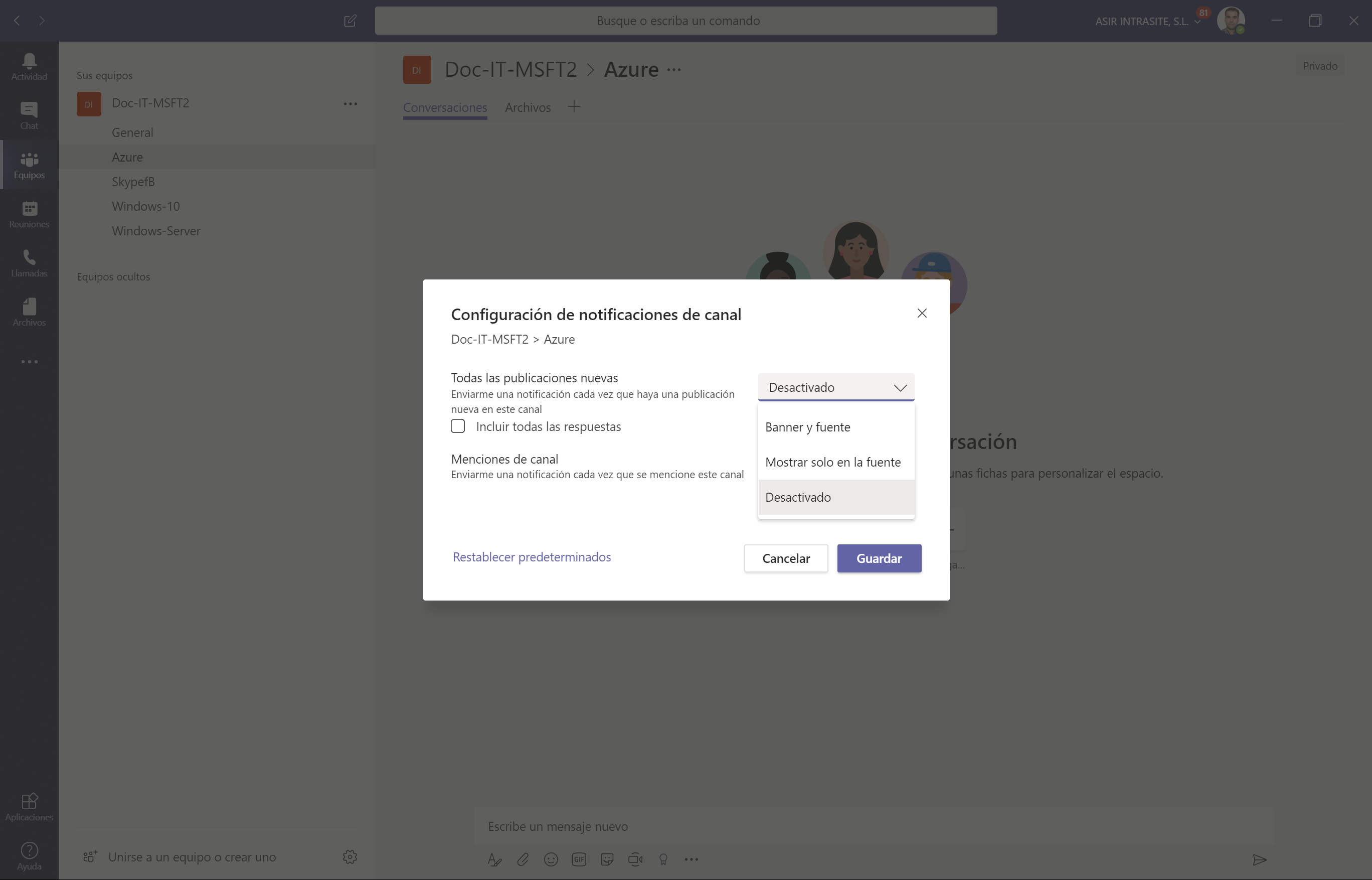
Cada uno puede elegir la configuración que mejor se adapte a las necesidades del usuario, aquí os muestro dos usuarios configurando sus propias alertas:
Y si ahora empezamos a comentar o a mencionar en los canales donde se han habilitado las notificaciones, pues ..
Pues como siempre, ahora os toca probarlo a vosotros!!!